教你怎麼設定win7遠端桌面連接
- PHPz轉載
- 2023-07-10 21:25:046276瀏覽
win7系統軟體附加有遠端桌面連線作用,就算是沒有電腦上邊上都能夠完成對應的遠端實際操作.有朋友想掌握怎麼設定win7遠端桌面連線,下邊小編就教下大夥兒設定win7遠端桌面連線的方式.
1.首要要遠端的桌面上連線設定被遠端電腦上的使用者名稱密碼,開啟「控制台」。
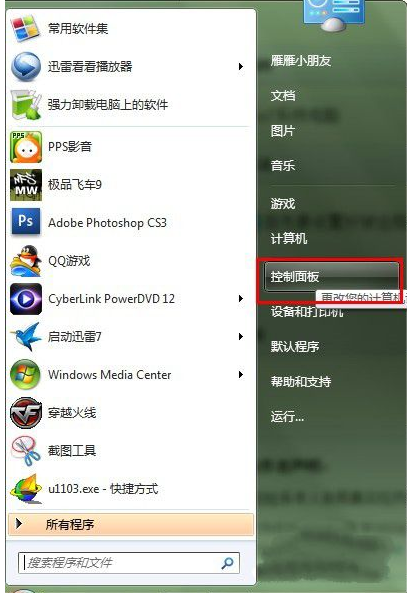 2.點選「使用者帳號與居家安全」。
2.點選「使用者帳號與居家安全」。
 3.點選「修改密碼」。
3.點選「修改密碼」。
 4.點選「為您的帳號建立登陸密碼」。
4.點選「為您的帳號建立登陸密碼」。
 5.鍵入你需要的登陸密碼,點選「建立登陸密碼」就可以了。
5.鍵入你需要的登陸密碼,點選「建立登陸密碼」就可以了。
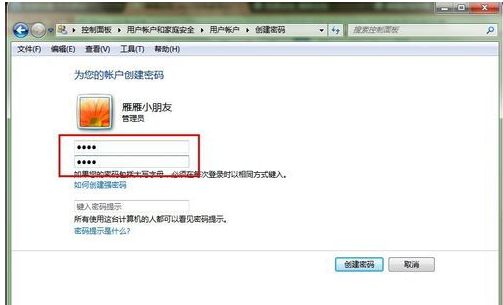 6. 開啟電腦特性,挑選「windows7系統軟體遠端桌面連線」。
6. 開啟電腦特性,挑選「windows7系統軟體遠端桌面連線」。
 7.把「容許遠端幫助連接這台電子電腦」打鉤,下邊的「容許運作隨意版本號遠端桌面的電子電腦連接(不太安全)」選定,別的的無需管它。到此,被遠端的電腦早已安裝好啦,就等著他人遠端就可以了。
7.把「容許遠端幫助連接這台電子電腦」打鉤,下邊的「容許運作隨意版本號遠端桌面的電子電腦連接(不太安全)」選定,別的的無需管它。到此,被遠端的電腦早已安裝好啦,就等著他人遠端就可以了。
 8.先查詢被遠端的電子計算機的IP位址(我這裡演試的是局域網絡,常見問題裡再講下要注意什麼的),我的地址便是172.168.2.101。
8.先查詢被遠端的電子計算機的IP位址(我這裡演試的是局域網絡,常見問題裡再講下要注意什麼的),我的地址便是172.168.2.101。
 9.開啟電腦操作的遠端程式流程,填好被遠端的IP位址,隨後點選「連線」。
9.開啟電腦操作的遠端程式流程,填好被遠端的IP位址,隨後點選「連線」。
 10.漸漸地等候,隨後連接上,要提醒輸入支付密碼的,輸入支付密碼後就可以遠端了,這也是遠端桌面罷了,因此牆紙無法顯示的。
10.漸漸地等候,隨後連接上,要提醒輸入支付密碼的,輸入支付密碼後就可以遠端了,這也是遠端桌面罷了,因此牆紙無法顯示的。
 11.遠端取得成功,再去張確定的。鮮紅色圈的是被遠端的電腦螢幕,深藍色的便是遠端者的電腦作業系統資訊內容。
11.遠端取得成功,再去張確定的。鮮紅色圈的是被遠端的電腦螢幕,深藍色的便是遠端者的電腦作業系統資訊內容。
 之上是教你怎麼設定win7遠端桌面連接,期待能幫助到大夥兒。
之上是教你怎麼設定win7遠端桌面連接,期待能幫助到大夥兒。
以上是教你怎麼設定win7遠端桌面連接的詳細內容。更多資訊請關注PHP中文網其他相關文章!
陳述:
本文轉載於:windows7en.com。如有侵權,請聯絡admin@php.cn刪除

